Jetzt kostenlos ausprobieren
Kostenlos und unverbindlich 30 Tage lang ausprobieren. Ihre Daten behandeln wir natürlich streng vertraulich und geben sie nicht an Dritte weiter.“
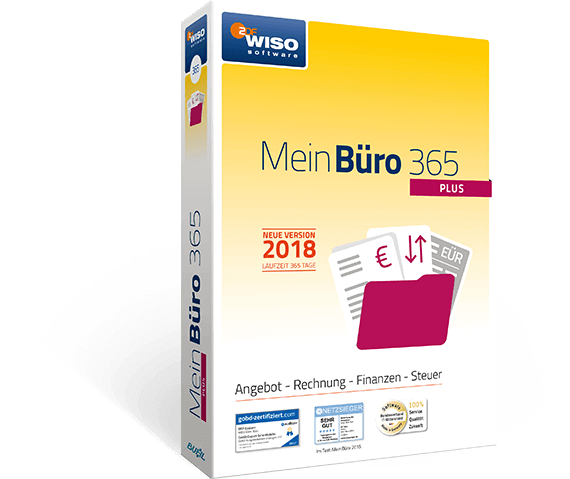
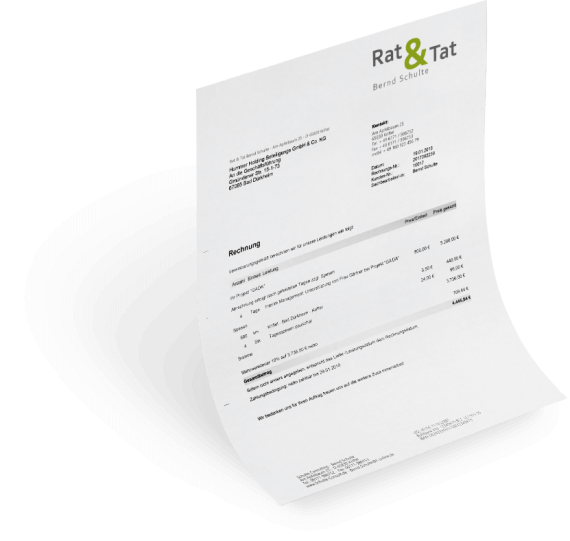
Damit Ihre Rechnungen toll aussehen, haben Sie zahlreiche Möglichkeiten, Ihr bestehendes Briefpapier in MeinBüro abzubilden oder neu zu gestalten.
Und das Beste ist: Diese Schritte brauchen Sie nur einmalig für alle zukünftigen Rechnungen bearbeiten.
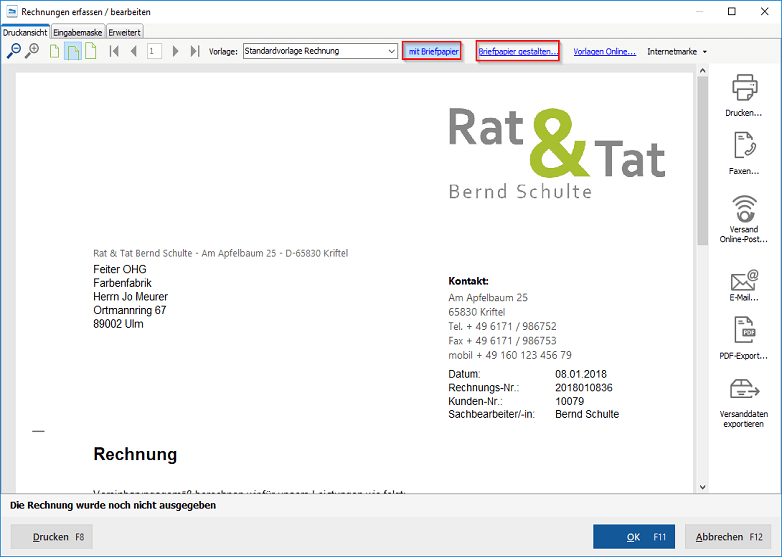

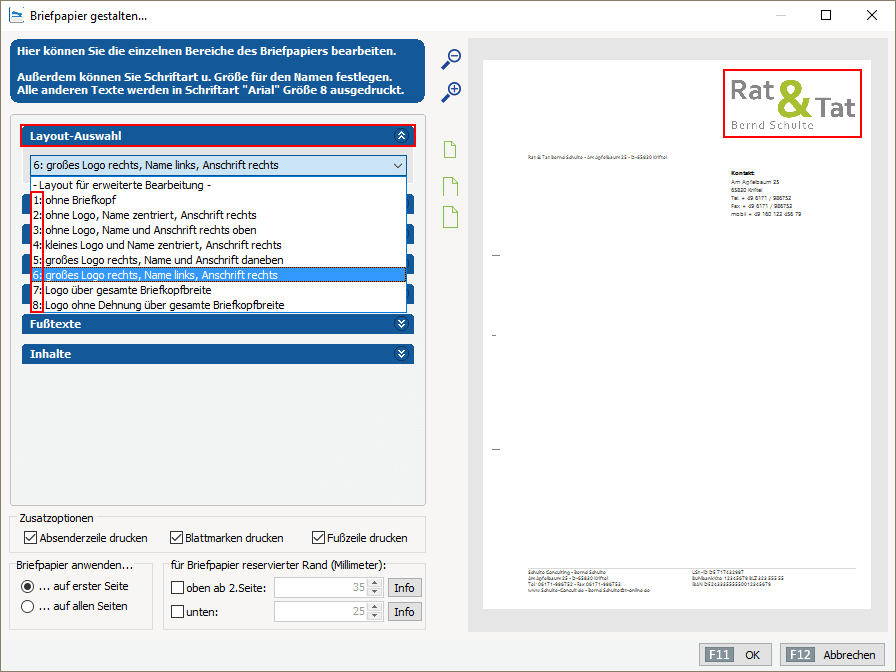

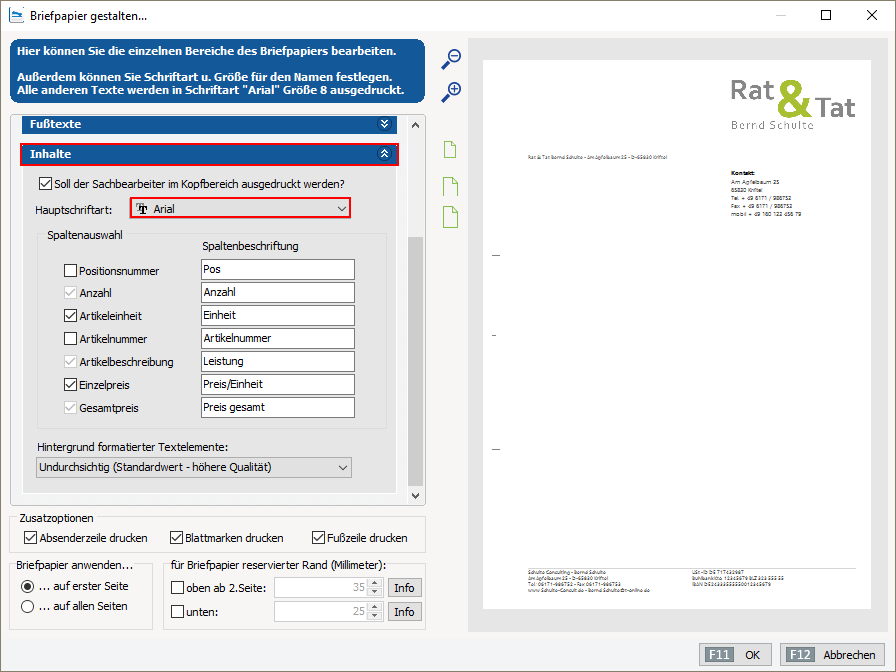



Legen Sie zum Beispiel fest, welche Spalten Sie brauchen: Im Bereich „Inhalte“ definieren Sie, welche Spalten innerhalb der Rechnung angezeigt werden und wie die Beschriftung dieser lauten soll. Haben Sie beispielsweise lange Beschreibungen in Ihren Positionen, ist es möglicherweise sinnvoll, einige andere Spalten auszublenden.
Wenn Sie zufrieden mit Ihrem Briefpapier sind, schließen Sie Ihr Dokument wieder und machen Sie weiter mit dem nächsten Schritt. Ihr Briefpapier wird automatisch gespeichert.

Testphase endet automatisch - keine Kündigung nötig.

Testphase endet automatisch - keine Kündigung nötig.
Beide Produkte sind nicht miteinander kompatibel.